دليل شامل لإصلاح خطأ الاتصال المفقود في WordPress
نشرت: 2021-09-13
هنا سيوفر لك فريقنا المتمرس الخبير كيف يمكنك إصلاح خطأ الاتصال المفقود في WordPress .
هذه المقالة لتوضيح شكك فيما يتعلق بإصلاح خطأ الاتصال المفقود أثناء العمل في WordPress الخاص بك. يستخدم WordPress مفاتيح مختلفة أثناء العمل على المحتوى الخاص بك.
وبالمثل ، يعد الاتصال المفقود مشكلة كبيرة تستغرق وقتًا بالإضافة إلى التكلفة أثناء العمل في موقع الويب الخاص بك.
سواء كان ذلك ، مدونين أو محترفين جدد ، يريد الجميع العمل على حصة اقتصادية وموفرة للوقت.
تحتاج أولاً إلى فهم أساسيات كيفية تقييم عملك بواسطة WordPress ؛ تحتاج إلى فهم ذلك ، يستخدم WordPress Ajax لحفظ المنشور الذي تعمل عليه .. علاوة على ذلك ، يتم استخدام admin-ajax.php لتوصيل الخادم الخاص بك من متصفح الويب.
يتم ذلك ، لأنه إذا فقد خادمك الاتصال بالإنترنت ، أو تعطل الخادم ، فلن ينقطع أي من عملك. ومع ذلك ، يتم إرسال نبضة منتظمة بين المتصفح والخادم على فترات منتظمة للسماح بتحديثات الواجهة الأمامية.
وفي الوقت نفسه ، ترتبط مئات المواقع على نفس عنوان IP ، ويتم مراجعة أنه لا توجد مواقع مماثلة تسيء استخدام الموارد وبالتالي إزالة الالتباس ، لذلك يقوم المضيفون المشتركون بإنشاء خطأ في الاتصال مما يُظهر أيضًا رسالة منبثقة مفادها "فقد الاتصال.
تم تعطيل المدخرات حتى تتم التوصية بذلك. نحن نقوم بعمل نسخة احتياطية من هذا المنشور في متصفحك ، فقط في حالة حدوث ذلك. إذا ساءت الأمور ، يمكن أن يؤدي استخدام Heartbeat API إلى إيقاف تحرير WordPress الخاص بك.
يتم فقد المحتوى الذي حصلت عليه بشق الأنفس في غضون ثوانٍ. ومع ذلك ، إليك بعض الحلول الموثوقة التي يجب أن تحاول إيقاف المشكلة التي تنشأ في عملك.
تم تعطيل ذاكرة التخزين المؤقت للكائنات في ذاكرة التخزين المؤقت الإجمالية لـ W3
في حالة تثبيت المكون الإضافي W3 Total cache ، فربما يكون السبب وراء المشكلة الرئيسية لخطأ فقد الاتصال. ومع ذلك ، يمكنك إصلاحه بسرعة. حاول تعطيل ذاكرة التخزين المؤقت للكائن من ذاكرة التخزين المؤقت الإجمالية W3. قد تحتفظ باتصالك بـ WordPress.
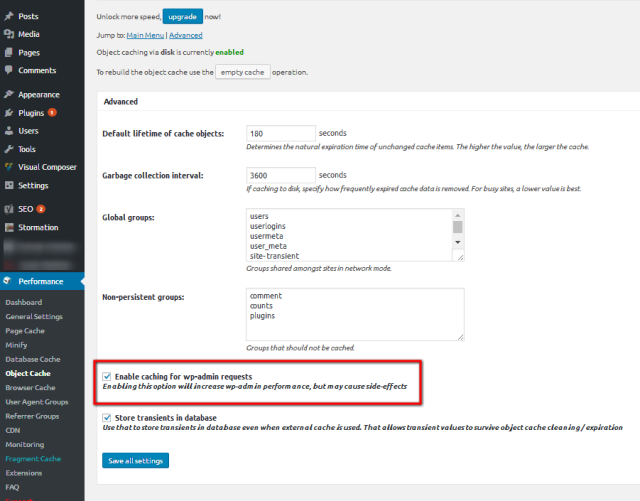
من ناحية أخرى ، قد لا يكون إلغاء تنشيط المكون الإضافي الإجمالي لذاكرة التخزين المؤقت W3 هو الحل المناسب لك إذا كنت تعمل معه حاليًا. بدلاً من ذلك ، سيؤدي إلغاء تنشيطه إلى تعليق وظيفة المكون الإضافي ، مما قد يعيق عملك.
إذا قمت بالتحقق من كل خيار من الخيارات بشكل صحيح في المكون الإضافي ، يمكنك أن تجد أن إلغاء تنشيط ذاكرة التخزين المؤقت للكائن ليس هو الحل الوحيد هنا. وبالتالي ، سيكون من الأفضل أن تبحث عن حل آخر لحلها بسرعة.
كن أكثر تعقيدًا واترك ذاكرة التخزين المؤقت للكائن لتبقى نشطة. بدلاً من ذلك ، يمكنك تمكين طلب wp-admin ليتم تخزينه مؤقتًا ، مما يحافظ على تنشيط ذاكرة التخزين المؤقت للكائن على WordPress الخاص بك.
إنها إحدى أسهل الطرق لإصلاح خطأ الاتصال المفقود في WordPress. كل ما يمكنك رؤيته هو أن المشكلة قد تم إصلاحها ، ووردبريس الخاص بك يعمل بسلاسة مرة أخرى.
قد يكون اتصالك بالإنترنت هو المشكلة
حسنًا ، قد لا تكون المشكلة المتعلقة بالاتصال المفقود لـ WordPress دائمًا هي المشكلة المعقدة. حتى مشكلة بسيطة مثل الاتصال بالإنترنت يمكن أن تجعلك تواجه مشكلة مع WordPress الخاص بك.
إذا اكتشفت أنك غير قادر على نشر أو صياغة المحتوى الخاص بك ، فإن أول شيء يجب عليك التحقق منه هو اتصال الإنترنت.
يؤدي ضعف اتصال الإنترنت إلى مشكلة في تفريغ الملف أو حدوث خطأ في الأداء ، وكذلك التصفح البطيء الذي يحتاج إلى حل على الفور.
بالنسبة إلى WordPress ، يؤدي فقد الاتصال إلى إصلاح مشكلة الإنترنت لديك. إذا كانت المشكلة خطيرة ، فاطلب المساعدة من مزود الإنترنت الخاص بك لإنشاء نشر سلس على WordPress.
مشكلة الاستضافة
يمكن أن تكون خدمة استضافة الويب الخاصة بك هي سبب الخطأ فيما يتعلق بـ WordPress الخاص بك. في هذه الحالة ، يمكنك اختيار تغيير خدمة استضافة الويب الخاصة بك.
إذا كنت تواجه أي مشكلات غير مرغوب فيها في استضافة الويب ، فيمكنك المحاولة مرة واحدة عن طريق تحديثها. إذا لم يتم إصلاحه بعد ، فمن الجيد التفكير في تغيير استضافة الويب الخاصة بك.
أيضًا ، يمكن أن تحدث المشكلة إذا اخترت خدمة استضافة رديئة. قم بترقية الخطة واختر واحدة تقلل من خطأ فقد الاتصال.
اصطياد مشكلة API

إنها مهمة سهلة لتحديد المشكلة القائمة على Heartbeat API بمجرد تصفح تغطية admin-ajax-php. افتح اختبار سرعة الموقع وتحقق من الوقت المنقضي على admin.ajax.php.

إذا كانت الإشارة ثقيلة ، فإن Heartbeat API هي السبب وراء ذلك. يرجع ذلك إلى العدد غير الضروري للصفحات المفتوحة التي تخلق المشكلة.
بشكل عام ، يقوم مضيف الويب بإخطار الكمية الزائدة من الاستخدام من خلال admin-ajax.php. Heartbeat API هي ميزة مضافة حديثًا في WordPress 3.6. سنقدم لك وصفًا موجزًا لذلك حتى تتعهد بما تعيقه المشاكل.
تؤثر واجهة برمجة التطبيقات على الاتصال ثنائي الاتجاه بين الخادم والمتصفح. أثناء عمل المستخدم عليها ، ستستخدم واجهة برمجة التطبيقات (API) للحفظ التلقائي وتأمين النشر وأيضًا توفير انتهاء صلاحية تسجيل الدخول.
وفي الوقت نفسه ، سترسل واجهة برمجة التطبيقات طلب XHR إلى الخادم كل 15 ثانية وتسجيل عمليات الاسترجاعات عند تلقي البيانات المشفرة.
في حين أن البرنامج المستقبلي يجب أن يحتوي على ميزة حظر تتمثل في التحرير المتزامن للعناصر مع القوائم وفقًا للمتطلبات ، في الوقت الحالي ، يمثل خطأ الاتصال مشكلة بالنسبة لأكبر عدد من العمال.
بالإضافة إلى ذلك ، يساعد admin-ajax.php في توصيل متصفح الويب بالخادم مباشرةً. الإصدار المحدث لديه الكثير للقيام به لإصلاح خطأ الاتصال المفقود في WordPress.
يتم تحديث صفحات الخلفية مع الخادم والمتصفح ، ويتم إنشاء كمية غير ضرورية وضخمة من التحميل عندما تستخدم أرقام متعددة الواجهة الخلفية ، وكذلك إذا قام مستخدم واحد بتصفح صفحات متعددة ، فإنه يخلق أيضًا استخدامًا غير ضروري للموارد.
حل أهم قضية
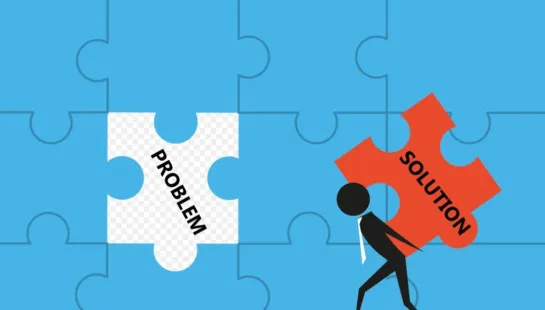
Heartbeat API كثيفة الاستخدام للموارد ، فهي توفر الوظيفة الأساسية لميزة الحفظ التلقائي. عند إصلاح خطأ فقد الاتصال في WordPress ، لا يتم اختراق الميزات الأساسية.
يمكن جعل ميزة التحكم في Heartbeat API فعالة عن طريق تنزيل وتثبيت المكون الإضافي Heartbeat control.
علاوة على ذلك ، يتميز البرنامج المساعد بإعداد التحكم في واجهة برمجة التطبيقات حيث يجب تجاوز الفاصل الزمني القياسي في التردد العالي. التردد 60 ثانية هو أكثر القيود المعيارية. يعمل السيرفر حسب الوقت المحدد لتقليل الضغط على السيرفر.
يساعد هذا في إرسال طلبات أخرى غير ضرورية إلى الخادم وتقليل استخدام الخادم والمتصفح.
يمكن أن يؤدي إلغاء تنشيط المكونات الإضافية إلى إظهار النتائج
يمكن أن تكون مشكلات المكون الإضافي سببًا كبيرًا وراء مرور الوقت في WordPress الخاص بك ، فمن خلال إلغاء تنشيط أكبر عدد ممكن من الصفحات ، قد يختفي الخطأ ، ولكن إذا استمر ظهور الخطأ ، فقم بإلغاء تنشيط جميع المكونات الإضافية ، وانتظر بعض الوقت وحاول التنشيط واحدا تلو الآخر. انظر كيف تستجيب.
سيساعدك فحص قصير على مكون إضافي محدد في مناطق أكبر.
الطرق الشائعة التي يستخدمها الخبراء
إذا كنت تجد صعوبة في إصلاح خطأ الاتصال المفقود في WordPress ، فإن الطريقة الأكثر شيوعًا التي يستخدمها الخبراء هي ببساطة التحقق من اتصال الإنترنت.
هذه هي المشكلة الأكثر شيوعًا التي يواجهها الجميع حيث لا يتم حفظ المشاركات التي تم الحصول عليها بشق الأنفس في قسم المسودة ولا يتم نشر العمل. بمجرد إصلاح مشكلة الإنترنت ، سيتم حفظ التحديث في الوقت المناسب في الموقع.
قد يضعك مضيفك في حيرة من أمرك
هذه إحدى المشكلات التي يواجهها المبتدئون ، وكذلك المحترفون ، بشكل عام ، ربما تعمل بكفاءة عالية ، لكن المضيف الذي تختاره قد لا يكون موثوقًا بالنسبة لك. في معظم الأحيان ، يتم حل هذه المشكلة عند تغيير خدمة الاستضافة.
إذا كان هناك قيود على الاستضافة أو خدمة الاستضافة التي تم تخفيضها ، فمن الأفضل التحديث أو إحداث تغيير من خلال الحصول على خدمة أفضل ، ودفع مبلغ صغير سيساعدك بالتأكيد على توسيع نفسك.
إذا لم يساعدك هذا أيضًا ، فيمكننا تأكيد أنه يمكن أن يكون مكونًا إضافيًا أو تضاربًا في السمات. حاول إلغاء تنشيط جميع المكونات الإضافية واستخدام الافتراضي كموضوع لك.
لذلك ، كانت هذه الحيل المذكورة أعلاه من أسهل الطرق وأكثرها فاعلية لخطأ الاتصال المفقود في WordPress ، والتي تم إبلاغك بها. نظرًا لأهميتك أثناء العمل في WordPress.
نحن نتفهم مدى أهمية البيانات التي تحتفظ بها وأهميتها بالنسبة لعميلك. تظهر هذه المشكلات الأساسية في جميع صفحات WordPress.
يمكن إصلاحه بالعديد من الطرق البسيطة ، حيث سيوفر العمل عليه الوقت والتكلفة اللازمين ويوفر أيضًا طريقة موثوقة لتحميل غير ضروري على الخادم الخاص بك.
مقالات ذات صلة
خطأ في إنشاء اتصال بقاعدة البيانات
خطأ في إنشاء اتصال db 2
إصلاح الخطأ في إنشاء اتصال قاعدة البيانات
